'>

اگر آپ کو اپنی تلاش USB سے HDMI اڈاپٹر کام نہیں کررہے ہیں ، گھبرائیں نہیں - آپ صرف ایک ہی شخص نہیں ہیں جس کو ایسی پریشانی ہو۔ عام طور پر یہ حل کرنا اتنا مشکل نہیں ہے۔ صرف اس ٹیوٹوریل کی پیروی کریں اور دیکھیں کہ آیا اس سے آپ کو مسئلہ حل کرنے میں مدد ملتی ہے۔
USB کو HDMI اڈاپٹر کے مسائل حل کرنے کے لئے 4 اصلاحات
یہاں 4 فکسس ہیں جو آپ کو اپنے اڈاپٹر میں ممکنہ مسائل کو حل کرنے میں مدد کرتی ہیں۔ آپ کو ان سب کو آزمانے کی ضرورت نہیں ہے۔ جب تک آپ اپنی پریشانی حل نہیں کر لیتے ہو تب تک صرف فہرست میں شامل ہوجائیں۔
درست کریں 1: اپنے آپریٹنگ سسٹم کا ورژن چیک کریں
درست کریں 2: اپنے USB پورٹ کو چیک کریں
درست کریں 3: ڈاؤن لوڈ اور تازہ ترین ڈرائیور انسٹال کریں
درست کریں 4: اڈاپٹر کے بیچنے والے سے تکنیکی مدد طلب کریں
درست کریں 1: اپنے آپریٹنگ سسٹم کا ورژن چیک کریں
کچھ لوگ اس بات کی تصدیق کرنا بھول سکتے ہیں کہ آیا ان کے آپریٹنگ سسٹم نئے خریدے ہوئے اڈاپٹر کے ساتھ مطابقت رکھتے ہیں۔ اگر یہ آپ کے لئے معاملہ ہے تو آپ کو پہلے اپنے آپریٹنگ سسٹم کا ورژن نکالنا چاہئے۔
ونڈوز آپریٹنگ سسٹم کے لئے:
1) اپنے کی بورڈ پر ، دبائیں ونڈوز لوگو کی اور R ایک ہی وقت میں رن ڈبہ. ٹائپ کریں msinfo32 اور کلک کریں ٹھیک ہے .
2) یہاں پاپ اپ سسٹم کی معلومات ونڈو اس کے بائیں پین میں ، کلک کریں سسٹم کا خلاصہ اور آپ کو اپنے کمپیوٹر کی بنیادی معلومات دائیں طرف نظر آئیں گی۔ کا نوٹ لیں OS کا نام آئٹم جو آپ کے سسٹم کے ورژن کو ظاہر کرتا ہے۔ مثال کے طور پر ، یہ ونڈوز 10 پرو کا اسکرین شاٹ ہے۔
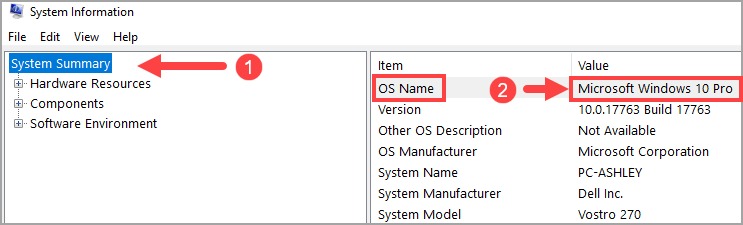
میک آپریٹنگ سسٹم کے لئے:
1) پر کلک کریں سیب آپ کی کمپیوٹر اسکرین کے اوپری بائیں کونے میں آئیکن۔ پھر ، منتخب کریں اس میک کے بارے میں .
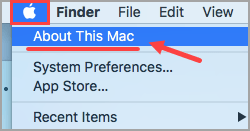
2) پاپ اپ ونڈو میں ، آپ کو اپنے میک آپریٹنگ سسٹم کا عین مطابق ورژن نظر آئے گا ، جیسا کہ مندرجہ ذیل اسکرین شاٹ میں دکھایا گیا ہے۔
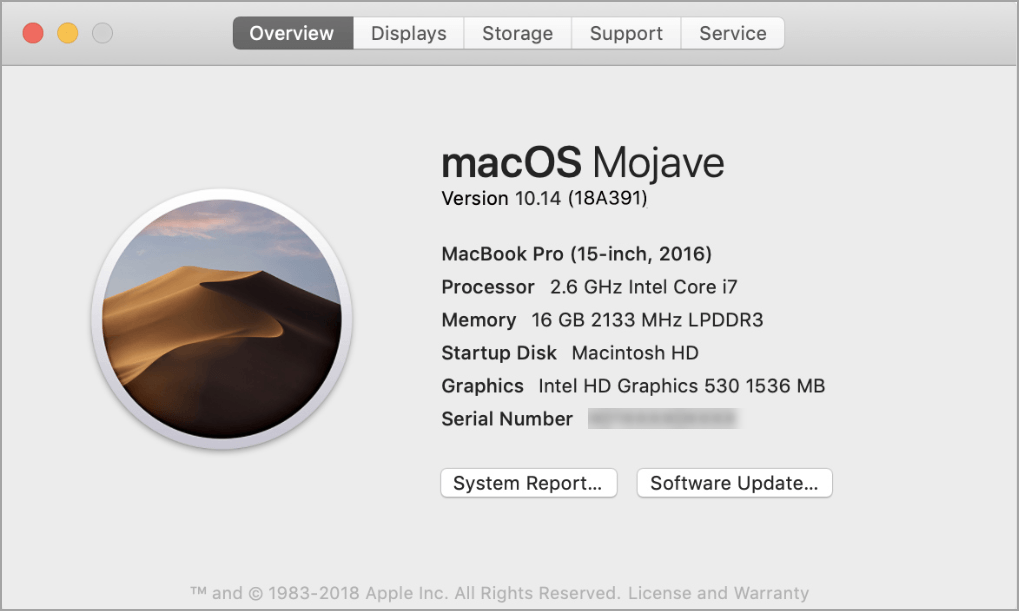
آپریٹنگ سسٹم کے ورژن کا پتہ لگانے کے بعد ، اب وقت آگیا ہے کہ آیا یہ آپ کے یو ایس بی سے ایچ ڈی ایم آئی اڈاپٹر کے ساتھ اچھی طرح سے کام کرسکتا ہے۔ کچھ اڈیپٹر صرف آپریٹنگ سسٹم کے کچھ ورژن کی حمایت کرتے ہیں۔ اگر آپ اس بات کی تصدیق کرتے ہیں کہ آپ کے کمپیوٹر اور اڈیپٹر کے مابین کوئی پریشانی نہیں ہے تو براہ کرم اگلے طے پر جائیں۔
درست کریں 2: اپنے USB پورٹ کو چیک کریں
اس بات کا امکان موجود ہے کہ آپ کا USB پورٹ جواب دینا چھوڑ دے تو آپ کے دو آلات کے مابین رابطہ بھی غلط ہو جائے۔ اپنا USB پورٹ چیک کریں اور دیکھیں کہ آیا یہ بہتر کام کرسکتا ہے۔ اگر ایسا ہے تو ، ذیل میں درست کریں پر آگے بڑھیں؛ بصورت دیگر آپ کو اپنے اڈاپٹر کو کسی اور بندرگاہ سے جوڑنا چاہئے۔
اگر آپ خود ہی مسئلے سے متعلق بندرگاہ کو ٹھیک کرنا چاہتے ہیں تو ، آپ مائیکروسافٹ سپورٹ کے ذریعہ لکھی گئی اس پوسٹ کا حوالہ دے سکتے ہیں:https://support.com
درست کریں 3: ڈاؤن لوڈ اور تازہ ترین ڈرائیور انسٹال کریں
اگر آپ کے متعلقہ ڈرائیور مناسب طریقے سے انسٹال نہیں ہوا ہے تو آپ کی USB سے HDMI اڈاپٹر بھی کام کرنا چھوڑ سکتی ہے۔ اس منظر نامے میں ، آپ کو تازہ ترین ڈرائیور کو ایک ساتھ ڈاؤن لوڈ اور انسٹال کرنے کی کوشش کرنی چاہئے۔
آپ اپنے اڈاپٹر کے فروش کی ویب سائٹ سے ڈرائیور کو دستی طور پر ڈاؤن لوڈ کرسکتے ہیں (سائٹ کا اکثر استعمال صارف دستی میں ہوتا ہے)۔ اس کے بعد ، تبدیلیوں کے اثر رسوخ کے ل the ڈرائیور انسٹال کریں اور اپنے پی سی کو دوبارہ شروع کریں۔ دوبارہ چلانے کے دوران آپ اپنے کمپیوٹر سے اڈیپٹر کو بہتر طور پر ہٹاتے۔
لیکن اگر آپ کے پاس اپنے اڈاپٹر ڈرائیور کو دستی طور پر اپ ڈیٹ کرنے کے لئے وقت ، صبر ، یا کمپیوٹر کی مہارت نہیں ہے تو ، آپ خود بخود یہ کام کرسکتے ہیں۔ آسان ڈرائیور .
ڈرائیور ایزی آپ کے سسٹم کو خود بخود پہچان لے گا اور اس کے لئے درست ڈرائیور تلاش کرے گا۔ آپ کو بالکل یہ جاننے کی ضرورت نہیں ہے کہ آپ کا کمپیوٹر کون سا سسٹم چل رہا ہے ، آپ کو غلط ڈرائیور ڈاؤن لوڈ اور انسٹال کرنے کا خطرہ مول لینے کی ضرورت نہیں ہے ، اور انسٹال کرتے وقت آپ کو غلطی کرنے کی فکر کرنے کی ضرورت نہیں ہے۔ ڈرائیور ایزی ہر چیز کا خیال رکھتا ہے۔
آپ اپنے ڈرائیورز کو خود بخود کسی ایک سے بھی تازہ کاری کرسکتے ہیں مفت یا پھر کے لئے آسان ڈرائیور کے ورژن. لیکن پرو ورژن کے ساتھ یہ صرف 2 کلکس لیتا ہے۔
1) ڈاؤن لوڈ کریں اور ڈرائیور ایزی انسٹال کریں۔
2) آسان ڈرائیور چلائیں اور پر کلک کریں جائزہ لینا بٹن اس کے بعد ڈرائیور ایزی آپ کے کمپیوٹر کو اسکین کرے گا اور کسی بھی پریشانی والے ڈرائیور کا پتہ لگائے گا۔
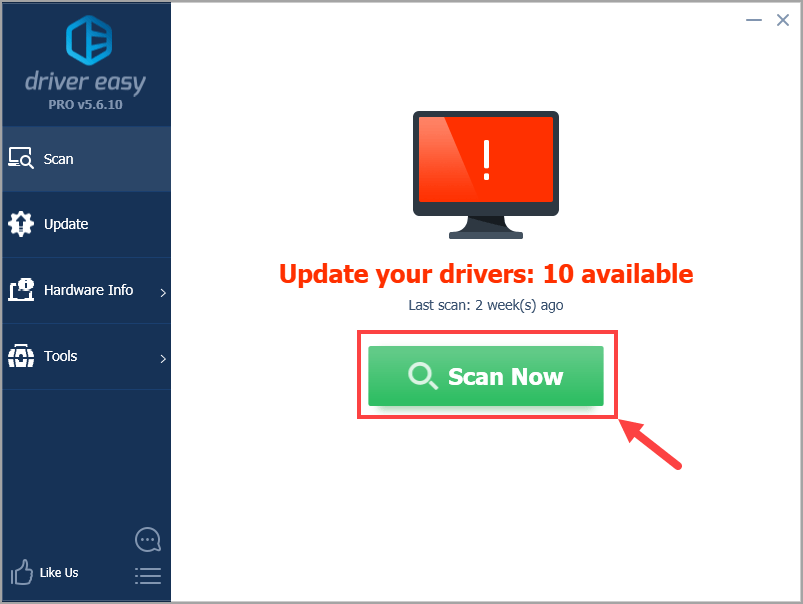
3) کلک کریں تمام تجدید کریں خود بخود ڈاؤن لوڈ اور انسٹال کرنے کے لئے جو آپ کے سسٹم پر موجود ہیں یا ختم ہوچکے ہیں ان تمام ڈرائیوروں کا صحیح ورژن (اس کی ضرورت ہوتی ہے پرو ورژن - جب آپ کلک کریں گے تو آپ کو اپ گریڈ کرنے کا اشارہ کیا جائے گا تمام تجدید کریں ). یا اگر آپ ابھی کے لئے اڈاپٹر ڈرائیور کو اپ ڈیٹ کرنا چاہتے ہیں تو ، کو ٹکرائیں اپ ڈیٹ اس کے ساتھ بٹن

نوٹ: اگر آپ چاہیں تو یہ مفت میں کرسکتے ہیں ، لیکن یہ جزوی طور پر دستی ہے۔
اگر اپنے ڈرائیور کو اپ ڈیٹ کرنے کے لئے ڈرائیور ایزی استعمال کرتے وقت آپ کو کوئی پریشانی ہو تو ، براہ کرم ہمیں ای میل کرنے میں بلا جھجھک support@drivereasy.com .درست کریں 4: اڈاپٹر کے بیچنے والے سے تکنیکی مدد طلب کریں
اگر مذکورہ بالا طریقوں میں سے کوئی بھی آپ کی پریشانی کو حل نہیں کرتا ہے تو ، پھر ہوسکتا ہے کہ آپ کے اڈیپٹر میں کوئی غلطی ہو۔ آخری حربے کے طور پر ، آپ اڈاپٹر کے بیچنے والے سے رابطہ کرسکتے ہیں اور تکنیکی مدد طلب کرسکتے ہیں۔
امید ہے کہ آپ کو یہ پوسٹ مفید معلوم ہوگی۔ اگر آپ کے ذہن میں کوئی نظریہ یا سوالات ہیں تو براہ کرم ذیل میں کوئی تبصرہ کریں۔ پڑھنے کا شکریہ!


![وہ دن گزر گئے جو پی سی پر نہیں چل رہے ہیں [حل شدہ]](https://letmeknow.ch/img/program-issues/93/days-gone-not-launching-pc.png)
![[حل شدہ] ہٹ مین 3 پی سی پر لانچ نہیں ہو رہا ہے](https://letmeknow.ch/img/program-issues/40/hitman-3-not-launching-pc.jpg)


